

作者: Nathan E. Malpass, 最新更新: 2019年10月28日
iPod 是绝佳的娱乐伴侣。 它们可以帮助我们在需要时欣赏音乐。 他们将我们最喜欢的声音存储在一个设备中,我们可以随身携带。 iPod 的唯一问题是存储空间有限。 您最多只能存储您购买的千兆字节。 外部存储可能是一个问题。
当 iPod 即将装满时,它可能会变慢并提供不太流畅的性能。 正因为如此,你会选择 免费将音乐从 iPod 传输到计算机. 我们使用计算机作为我们音乐的备份。 不要满足于性能缓慢的 iPod。 使用以下音乐传输方法使其保持最佳状态:
第 1 部分:通过电话传输免费将音乐从 iPod 传输到计算机第 2 部分:无需软件即可免费将音乐从 iPod 传输到计算机第 3 部分:使用 iTunes 将音乐从 iPod 传输到计算机第4部分:摘要
第三方程序是将数据从 iPod 自由传输到计算机的最简单、最快捷的方法之一。 由于 Internet 上提供了大量选择,因此要找到完成工作的最佳和最有效方法可能是一项挑战。
FoneDog电话转移 是一款功能强大的软件,您可以下载以满足您所有的传输解决方案需求。 它提供免费下载选项,因此您可以在购买前试用该软件。 这个应用程序可以完美地将音乐、视频、照片和其他媒体等数据导入计算机。 FoneDog Phone Transfer 是一种有效的软件,允许将手机传输到手机、手机到 PC,反之亦然。
忘记数据丢失。 FoneDog Phone Transfer 是您可以信赖的用于数据备份和传输的应用程序。 使用 FoneDog 电话转移非常简单易行。 以下是使用 FoneDog Phone Transfer 将音乐从 iPod 传输到计算机的方法:
找到 FoneDog Phone Transfer 应用程序,选择它并下载它。 下载应用程序后,安装该软件。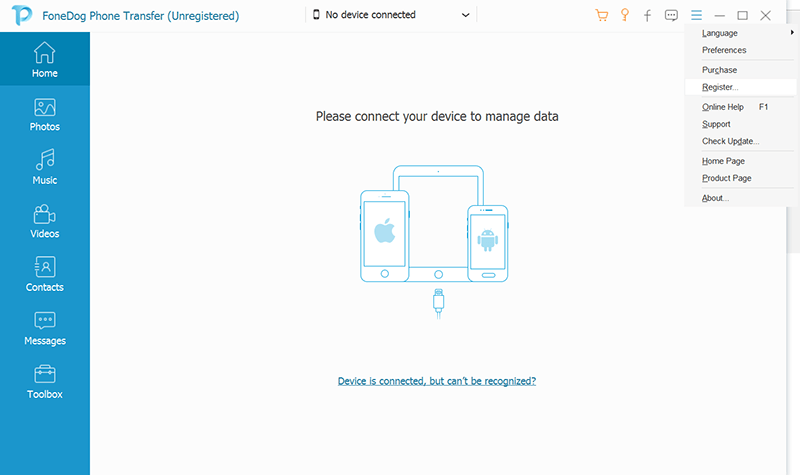
启动 FoneDog 电话转移应用程序。 选择您喜欢的 iPod 到计算机传输选项。 使用真正的电源线,将您的 iPod 连接到计算机上。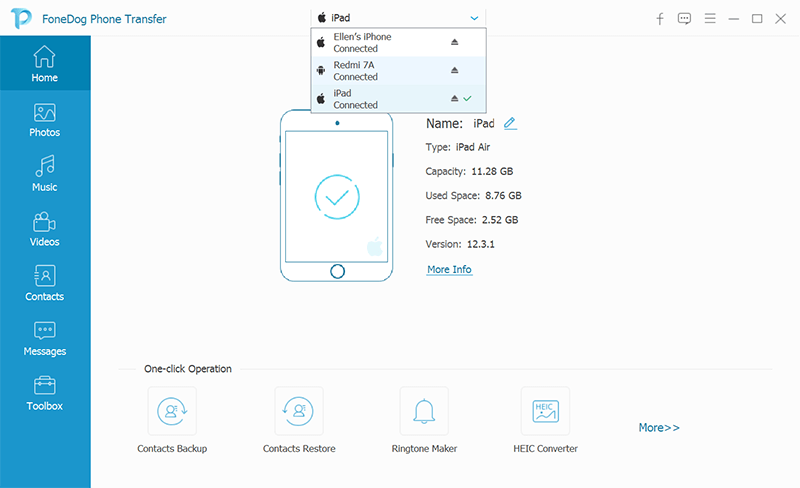
选择“音乐“ 在左边。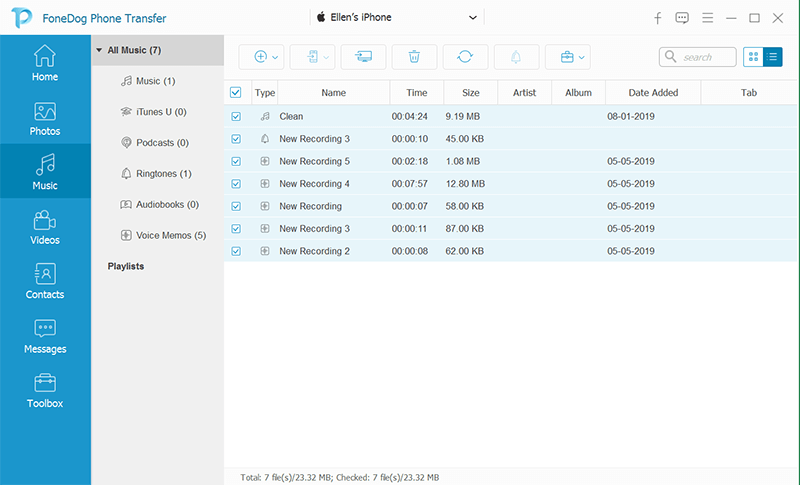
选择音乐项目并点击“导出到PC”。 制作一个目标文件夹,用于存储导入的音乐。 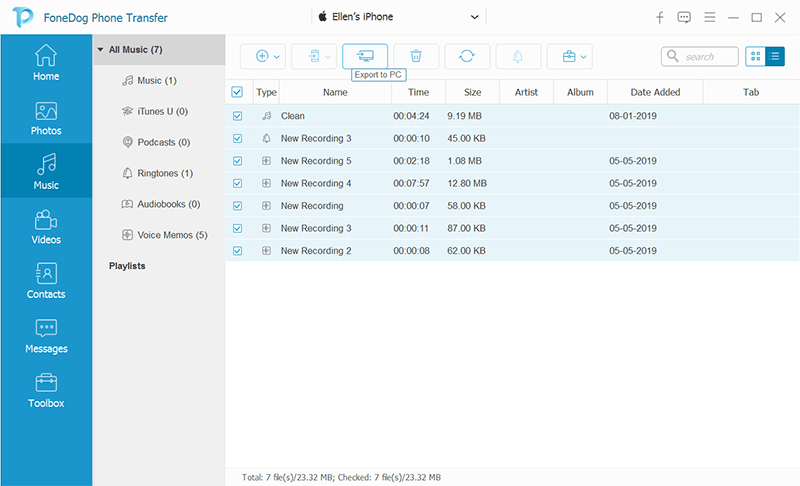
借助 FoneDog Phone Transfer,可以轻而易举地将音乐从 iPod 传输到计算机。 填充 iPod 的内置存储内存可能很麻烦,这就是 FoneDog Phone Transfer 等应用程序绝对重要的地方。
如果您想摆脱旧风格并更喜欢无应用程序,也有适合您的解决方案。 按照以下简单步骤将音乐从 iPod 传输到计算机很容易:
步骤 01 - 使用正品电缆将 iPod 插入计算机的 USB 端口。
步骤 02 - 单击提示,“相信这台电脑设立的区域办事处外,我们在美国也开设了办事处,以便我们为当地客户提供更多的支持。“
步骤 03 - 使用我们的文件浏览器导航 iPod。 如果您使用的是 Windows,请勾选“查看”选项卡并选择选项“隐藏项目设立的区域办事处外,我们在美国也开设了办事处,以便我们为当地客户提供更多的支持。“
步骤 04 - 打开“iPod_控制“和”音乐“ 文件夹。 如果不执行步骤 03,您将看不到隐藏的项目。
步骤 05 - 选择音乐文件夹并将其拖到您希望将其放置在计算机中的位置。 按照这些步骤将您的 iPod 歌曲传输到您的计算机。
从 iPod 传输音乐并不总是需要 iTunes。 上面提到的显示了如何简单地拖放至 免费将音乐从 iPod 传输到计算机. 这是进行 iPod 传输的便捷方式。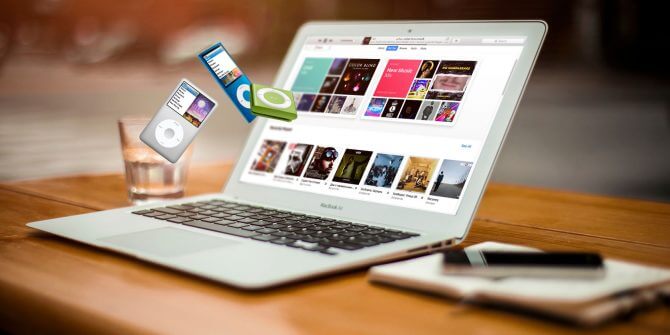
使用 iPhone 设备的好处是简化了访问。 您可以使用 iTunes 获取音乐和其他形式的媒体。 当然,我们希望在我们所有的设备上欣赏我们的音乐。 这就是拥有 iTunes 的帮助之处。 以下是将音乐从 iPod 传输到计算机的方法:
步骤 01 - 使用正品电缆将 iPod 插入计算机。
步骤 02 - 在您的计算机上打开 iTunes。 如果有更新,请按照说明执行。
步骤 03 - 完成更新后,勾选文件并移至设备。 点击选项“从iPhone转移购买设立的区域办事处外,我们在美国也开设了办事处,以便我们为当地客户提供更多的支持。“
步骤 04 - 允许传输过程完成。 传输时间的长短取决于设备数量和文件大小。
步骤 05 - 前往“最近在 iTunes 上添加设立的区域办事处外,我们在美国也开设了办事处,以便我们为当地客户提供更多的支持。“
步骤 06 - 检查并选择要传输的音乐。
步骤 07 - 在您选择的歌曲的右下角,勾选““下载““图标。
步骤 08 - 等待下载完成,您应该可以欣赏传输到计算机的音乐。
你有它! 使用 iTunes 将音乐从 iPod 传输到您的计算机. 确保您在所选设备中播放音乐的另一种简单快捷的方法。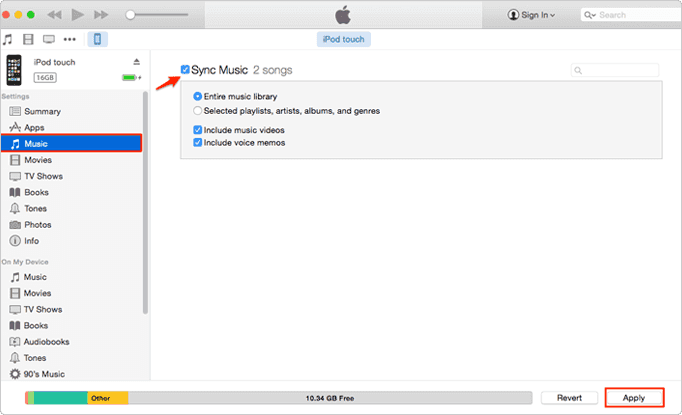
有多种方法可以将音乐从 iPod 传输到计算机。 最有效的方法之一是使用 FoneDog Phone Transfer。 与其他应用程序相比,FoneDog Phone Transfer 可以更好、更有效地将您的歌曲和音乐轻松快速地传输到您的计算机。 您还可以通过附加功能无缝传输文件。 您所要做的就是下载并安装该应用程序,它将按照承诺交付。 随时进行文件传输,享受更多功能。
有了更方便、更高效的选择,下载并试用 FoneDog Phone Transfer。 无论您想传输文件,FoneDog Phone Transfer 都能满足您的需求。 如上所述,您还可以使用其他方法来传输音乐。 最后,选择权在你。 无论什么漂浮在你的船上。 试试这些技巧并告诉我们它是如何为您服务的。
通过发表评论分享您的想法和想法。 我们很想听听您的意见。 有关小工具、应用程序和技术的更多精彩提示、技巧、技巧和信息; 请访问我们的网站。
发表评论
评论
热门文章
/
有趣乏味
/
简单困难
谢谢! 这是您的选择:
Excellent
评分: 4.7 / 5 (基于 64 评级)